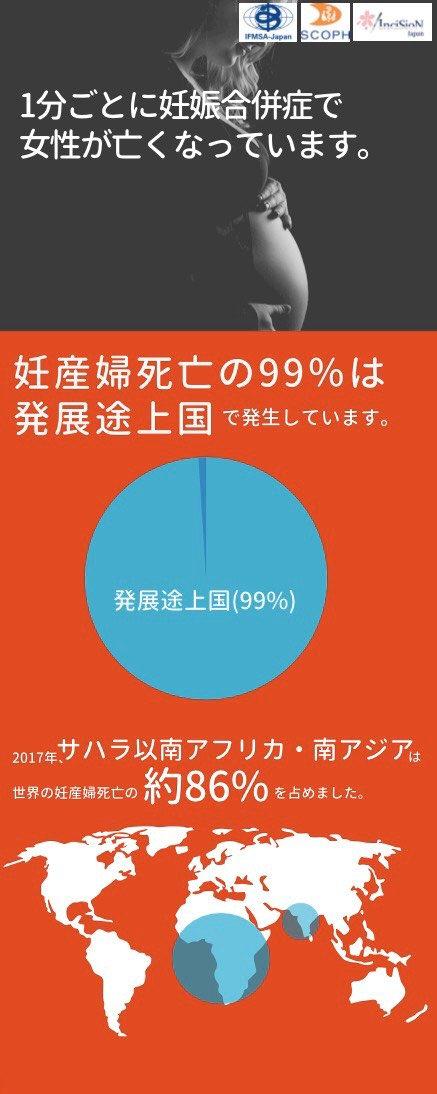古いパソコンの動作を新品同様にする方法8選
古いパソコンの動作を新品同様にする方法8選

数年使用すると、多くのノートパソコンやPCは動作が遅くなり、一般的な作業が以前ほど楽にできなくなります。【全画像をみる】古いパソコンの動作を新品同様にする方法8選しかし、買い換えるのは早いかもしれません。ここでは、デスクトップかノートパソコンかを問わず、経年劣化してきたハードウェアのスピード、パフォーマンス、信頼性を向上させるための一般的なコツをご紹介します。実際に活用するには、自分のスペックや能力を把握するためにちょっとした調査が必要になるでしょう。私の2016年末のMacBook Proは、アップグレード可能なRAMやSSDを搭載していないかもしれませんが、もう少し寿命(と性能)を延ばすためにできることがあります。ですから、この記事を出発点と考えて、飛び込んでみてください。
1.不要なファイルを削除する
誰もがパソコンにたくさんのファイルを置き過ぎています。一般的な整理整頓の懸念を除けば、何百もの不要なファイルがパソコンに散らばっていても、普通は大した問題ではありません。しかし、ハードドライブの容量が不足してくると、パフォーマンスに問題が出てきます。もちろん、そういうアイテムを1つずつ削除することもできます。特に、安全に削除できる大きいファイルがあることがわかっているなら、なおさらです。しかし、OSの隅々に隠れているファイルもあるので、多くの場合、どのファイルが一番問題なのか正確に判断するのは難しいものです。Macでは、メモリーを最も多く消費するものを探し出すために、いくつかのオプションがあります。「このMacについて」の陰にAppleが隠している内蔵ストレージツールを使うことも、DaisyDiskやCleanMyMacXのようなサードパーティのオプションを使うことも可能です。Windowsには、肥大化した不要なファイルを削除するのに役立つ「ストレージセンサー」という優れた機能がありますが、CCleanerのようなサードパーティのオプションを使うこともできます。何を使うにしても、ドライブの15~20%を空にすることを目標にすると効果的です。